- Автор Jason Gerald [email protected].
- Public 2024-01-15 08:19.
- Акыркы өзгөртүү 2025-01-23 12:25.
Mobile Legends: Bang Bang - бул мобилдик телефондор үчүн иштелип чыккан көп оюнчу онлайн согуш аренасы (MOBA) оюну. Согушуп, бири -биринин базаларын жана чептерин талкалаган эки команда бар. Азырынча, Mobile Legends эсебин жок кылуу үчүн эч кандай кадамдар жок.
Бирок, сиз Mobile Legends аккаунтуңуз менен Google Play, VK жана Game Center Facebook эсептериңиздин ортосундагы байланышты үзө аласыз. Эгерде сиз жаңы оюнду нөлдөн баштоону кааласаңыз, Parallel Spaces тиркемесин колдонуп оюн түзө аласыз, бирок бул кадамды Android түзмөктөрүндө гана аткарууга болот. Бул wikiHow сизге Mobile Legends аккаунтуңузду башка эсептерден ажыратып, жаңы оюнду баштоону үйрөтөт.
Кадам
Метод 1дин 2: Mobile Legends эсептери менен башка эсептердин ортосунда ажыратуу
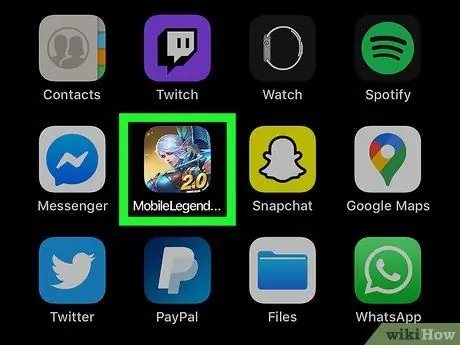
Кадам 1. Телефонуңузда же планшетиңизде Mobile Legends тиркемесин ачыңыз
Mobile Legends: Bang Bang алдыңкы жагында ак чачтуу жаачы сөлөкөтү менен белгиленген. Түзмөктүн башкы экранында же колдонмо менюсунда бул сөлөкөткө тийип коюңуз. Mobile Legends: Bang Bang iPhone, iPad жана Android телефондору жана планшеттери үчүн жеткиликтүү.
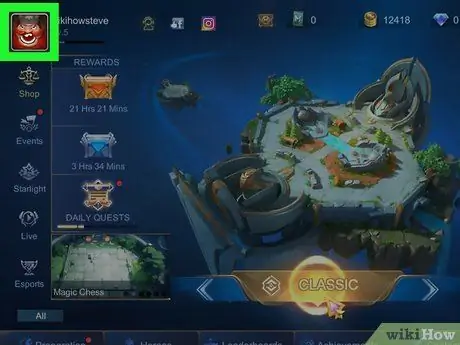
Кадам 2. Профилдин сүрөтүнө тийип коюңуз
Mobile Legends жүктөө аяктаганда, оюндун башкы менюсу титулдук баракчадан кийин көрсөтүлөт. Профилиңиздин сүрөтү башкы менюнун жогорку сол бурчунда. Андан кийин сиздин колдонуучу каттоо эсебиңиздин менюсу пайда болот.
Эгерде сиз жаңы оюнду жаңы баштаган болсоңуз, анда негизги менюга кирүүдөн мурун оюн үйрөткүчүн бүтүрүшүңүз керек болот
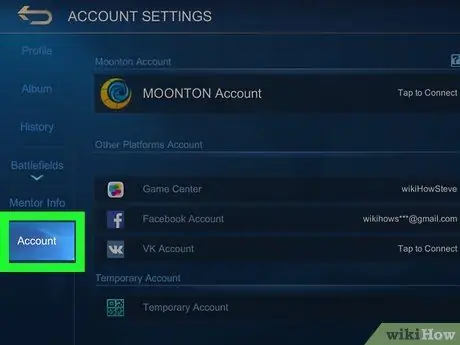
Кадам 3. Аккаунттарга тийиңиз
Бул параметр сол жактагы менюдагы акыркы вариант. Mobile Legends эсебине туташкан бардык эсептер көрсөтүлөт.
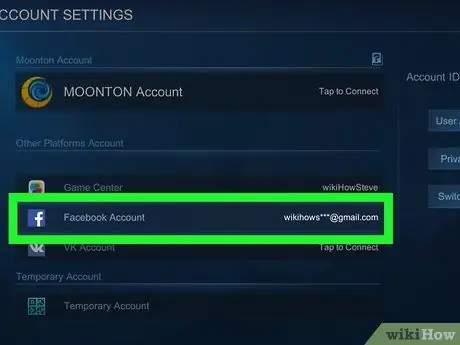
Кадам 4. Туташкан эсепке тийип коюңуз
Сиз "Башка Платформа Эсеби" бөлүмүндө Mobile Legends эсебине байланышкан эсептерди көрө аласыз. Шилтемеленген эсептер алардын жанында колдонуучунун атын же электрондук почта дарегин көрсөтөт. Сиз Mobile Legends аккаунтуңузду iPhone/iPad жана Android түзмөктөрүндөгү Facebook жана VK эсептериңизге туташтыра аласыз. IPhone жана iPadде, сиз дагы оюн эсебиңизди Game Center эсебиңизге байланыштыра аласыз. Android смартфондорунда жана планшеттеринде оюн эсебиңизди Google Play Оюндар эсебиңизге туташтыра аласыз.
Сиз Mobile Legends аккаунтунун Moonton аккаунту менен байланышын жок кыла албайсыз
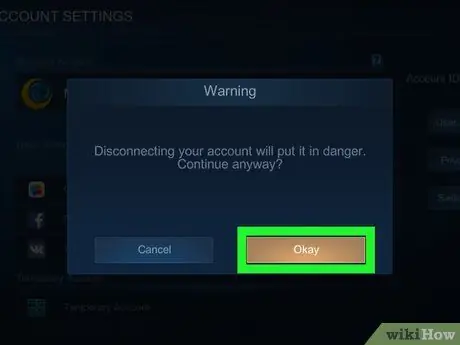
Кадам 5. ОК тийиңиз
Бул экрандын ортосундагы эскертүү терезесиндеги күрөң баскыч. Бул эскертүү каттоо эсебинин байланышын жок кылуу коркунучтуу экенин эскертет.
Фейсбукта "тийүү керек" макул "(" Макул ") жана" макул "(" OK ") Facebook аккаунтуңузга кирүүдөн мурун.
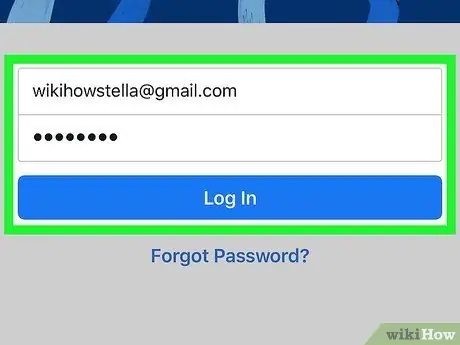
Кадам 6. Facebook каттоо эсебиңизге кириңиз (Facebook үчүн гана)
Эгер сиз Mobile Legends аккаунтуңузду Facebook эсебиңизден алып салгыңыз келсе, адегенде Facebook каттоо эсебиңизге киришиңиз керек. Facebook аккаунтуңузга кирүү үчүн бул кадамдарды аткарыңыз:
- Тийүү " Улантуу "(" Улантуу ") Facebook кирүү баракчасын ачуу үчүн.
- Тийүү " Facebook тиркемеси менен кириңиз "(" Facebook колдонмосу менен кирүү ").
- Тийүү " Ачуу "(" Ачуу ")" Фейсбукта ачылабы? "(" Фейсбукта ачылабы? ")
- Тийүү " Улантуу "(" Улантуу ").
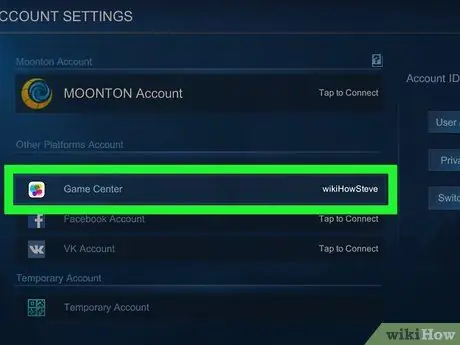
Кадам 7. Бардык туташкан эсептер үчүн процессти кайталаңыз
Эгерде Mobile Legends аккаунту башка эсептерге туташкан болсо, байланышты жок кылуу үчүн "Башка Платформа Эсеби" астындагы ар бир эсепке тийип коюңуз. "Башка платформа эсеби" бөлүмүндөгү бардык эсеп параметрлеринин жанындагы баскыч "Туташуу үчүн таптоо" баскычына өзгөрөт.
Метод 2 2: Android түзмөгүндө жаңы мобилдик легендалар эсебин баштоо
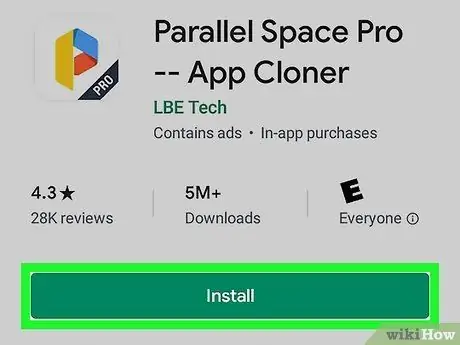
Кадам 1. Параллель мейкиндигин жүктөп алып орнотуңуз
Тилекке каршы, Mobile Legends тиркемесинде жаңы эсеп түзүү мүмкүнчүлүгү каралган эмес. Чынында, кэшти жана колдонмо дайындарын тазалагандан кийин жаңы оюндарды баштоо мүмкүн эмес. Бирок, экинчи оюнду Android түзмөгүңүздөгү Parallel Space колдонмосу аркылуу баштасаңыз болот. Тилекке каршы, ушул сыяктуу эсептер (жана ушул сыяктуу процесстер) iPhone жана iPadде жеткиликтүү эмес. Parallel Space жүктөө үчүн бул кадамдарды аткарыңыз:
- Google Play дүкөнүн ачыңыз.
- Терүү " Параллель мейкиндик"Издөө тилкесинде.
- Тийүү " Параллель мейкиндик "Издөө натыйжаларында.
- Тийүү " ОРНОТУУ "Параллель Космос туусу астында.
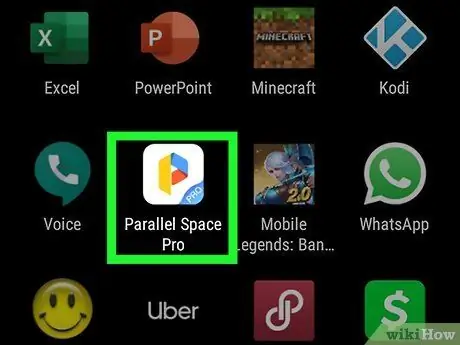
Кадам 2. Ачык параллелдүү мейкиндик
Сиз Parallel Space тиркемесин "" басуу менен ача аласыз. Ачуу "Google Play Дүкөндүн терезесинде, же башкы экранда же колдонмо менюсунда Параллель Боштук сөлөкөтүн басыңыз. Параллель боштук сары, көк жана кызыл тамга "P" белгиси менен көрсөтүлөт.
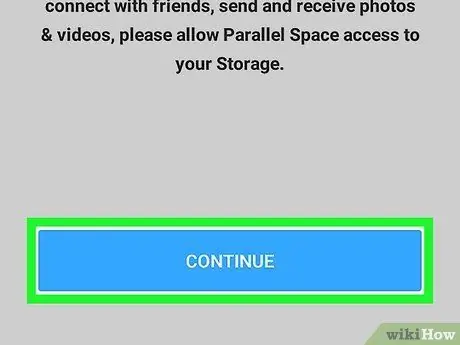
Кадам 3. Улантууга тийиңиз
Бул саламдашуу барагынын астындагы көк баскыч ("Кош келиңиз").

Кадам 4. Эскертүү астындагы Уруксат берүүнү басыңыз
Түзмөктүн коопсуздук орнотууларына жараша Параллелдүү мейкиндикке түзмөктөгү файлдарга жана тиркемелерге кирүүгө, чалууларды жасоого жана башкарууга жана жайгашууга кирүүгө уруксат берүүңүздү суранган билдирме терезеси пайда болот. Тийүү " Уруксат берүү "Улантуу үчүн бардык эскертүүлөр астында.
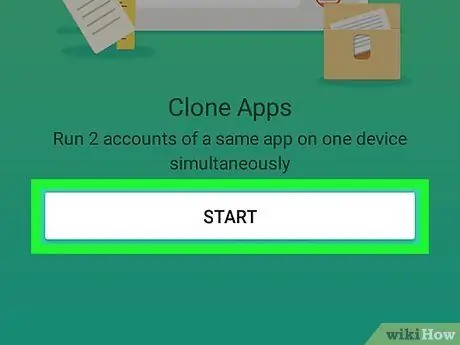
Кадам 5. Стартка тийиңиз
Бул баштапкы барактын ылдый жагындагы ак баскыч.
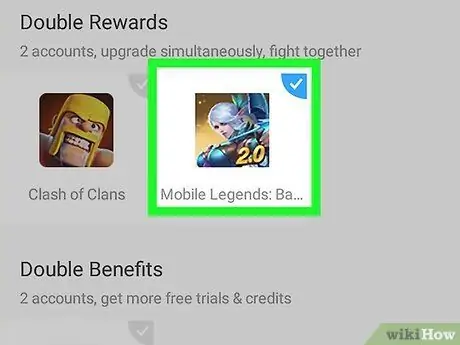
Кадам 6. клондоо үчүн колдонмого тийип
Mobile Legends экрандын ылдый жагындагы "Башка колдонмолор" бөлүмүндө көрсөтүлөт. Экранды сүрүп, аны тандоо үчүн "Мобилдик легендаларга" тийиңиз. Ошондой эле клондоштурууну каалаган башка колдонмолорго тийип коюңуз.
Кээ бир тиркемелер автоматтык түрдө беттин жогору жагында тандалышы мүмкүн. Колдонмолорду клондоштурууну каалабасаңыз, аны тандоодон чыгаруу үчүн колдонмого тийиңиз
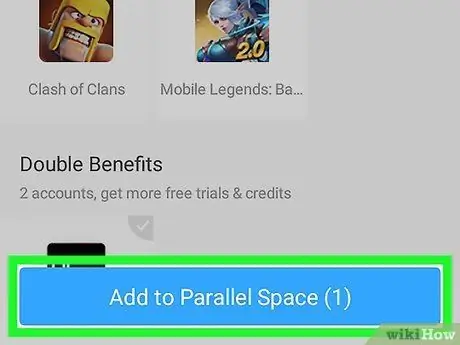
Кадам 7. Параллелдүү мейкиндикке кошууну басыңыз
Бул барактын ылдый жагындагы көк баскыч. Тандалган колдонмонун клону Параллелдүү мейкиндикке кошулат.
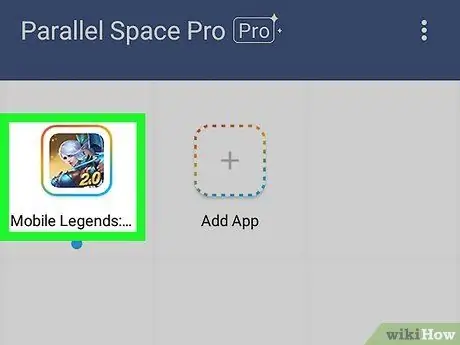
Кадам 8. Touch "Mobile Legends:
жардыруу Бул колдонмо сиз параллель мейкиндикке кошкон колдонмолордун тизмесинде. Жаңы оюн Mobile Legends нөлдөн башталат. Сиз кайрадан окуу процессинен өтүп, жаңы Mobile Legends эсебин орнотушуңуз керек. Качан сиз экинчи Mobile Legends эсебин ойногуңуз келсе, Parallel Space тиркемесин ачып, Parallel Space аркылуу Mobile Legends тиркемесине тийип коюңуз.






